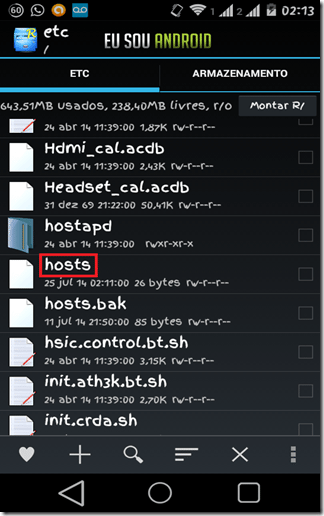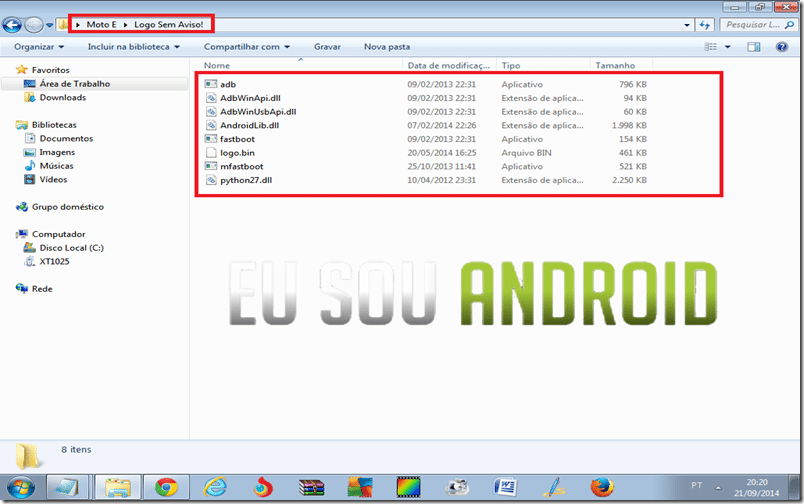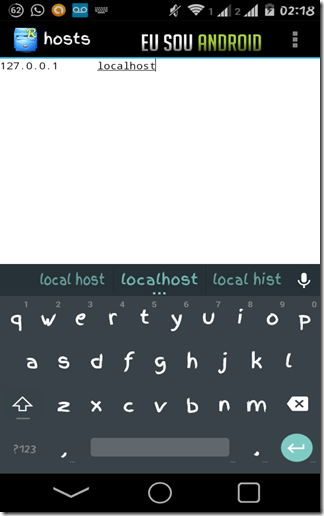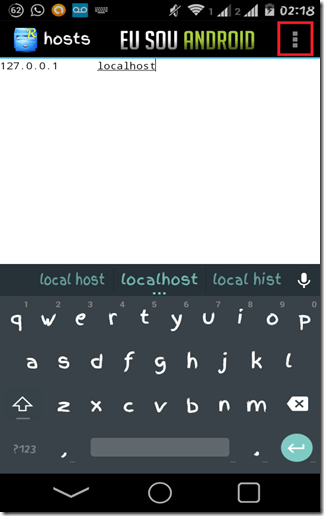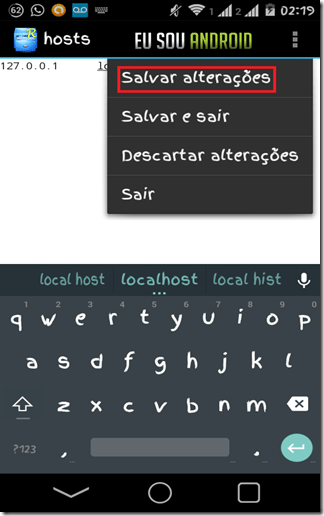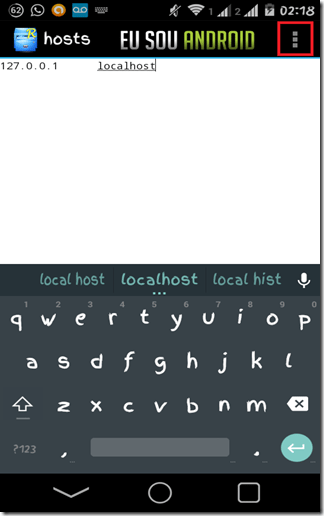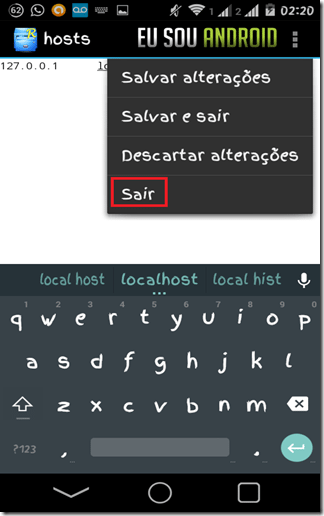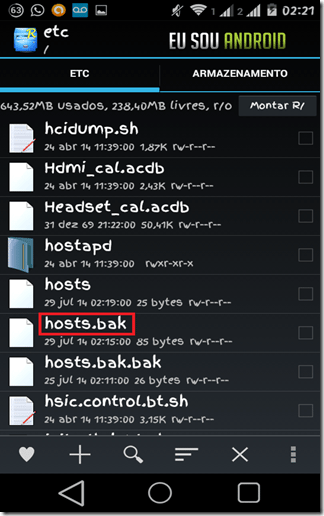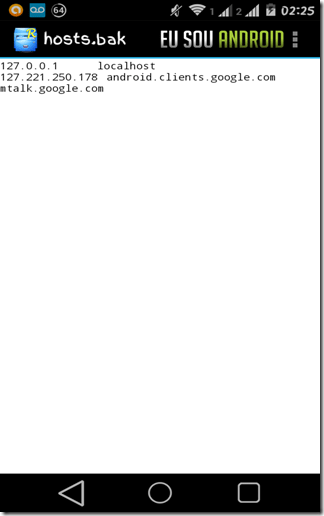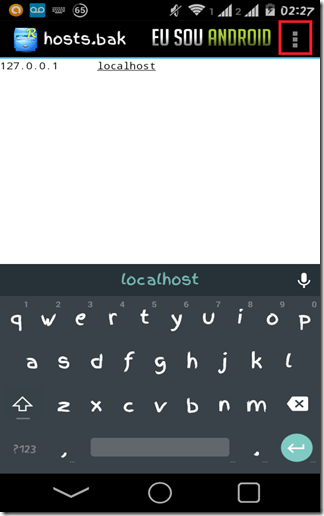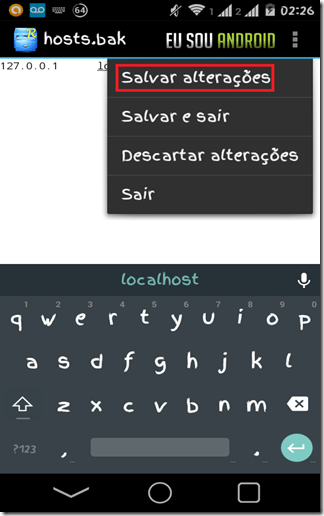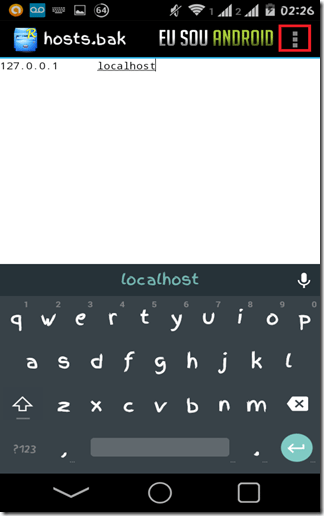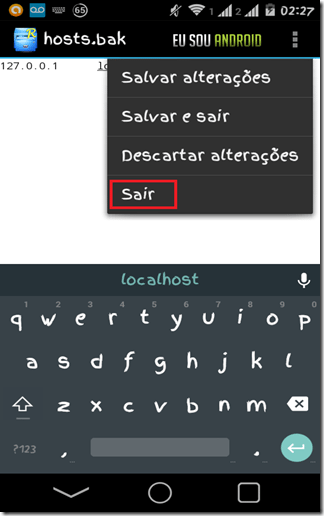Obs. È necessário ter root para seguir esse tutorial. Veja Aqui como solucionar de vez o problema “Sem Conexão” com a Play Store, Que descobri essa semana com um de nossos leitores. Confira!
1- Baixar o App “Root Explorer (File Manager)” no final do post;
2- Com o App já instalado, Entre na pasta “etc”, Veja a Imagem:
3- Já dentro dessa pasta procure pelo Arquivo chamado “hosts”, Veja a Imagem:
4- Toque nesse arquivo e selecione “Editor de Texto”, Veja a imagem:
5- Quando abrir o arquivo com o editor de texto, Vai estar escrito o seguinte:
127 . 0 . 0 . 1 localhost
127 . 221 . 250 . 178 android . clients . google . com
mtalk . google . com
Veja a Imagem:
6- Agora você vai apagar até ficar somente:
127 . 0 . 0 . 1 localhost
Veja a Imagem:
7- Agora selecione os 3 pontinhos no canto superior direito e selecione “Salvar alterações”, Depois selecione novamente os 3 pontinhos no canto superior direito e agora selecione “Sair”, Veja as imagens:
9- Agora você vai voltar para a pasta anterior, Agora selecione o arquivo “hosts.bak”, e selecione novamente “Editor de texto”, Veja as imagens:
10- Quando abrir o arquivo, novamente estará desse modo, Igual ao outro:
127 . 0 . 0 . 1 localhost
127 . 221 . 250 . 178 android . clients . google . com
mtalk . google . com
11- Agora apague até ficar somente:
127 . 0 . 0 . 1 localhost
Igual ao ultimo arquivo, Veja as imagens:
12- Agora novamente selecione os 3 pontinhos no canto superior direito e selecione “Salvar alterações”, Depois selecione novamente os 3 pontinhos no canto superior direito e agora selecione “Sair”, Veja as imagens:
Pronto agora teste sua Google Play, e veja se deu resultado o nosso tutorial, Qualquer dúvida comente que vamos te ajudar.